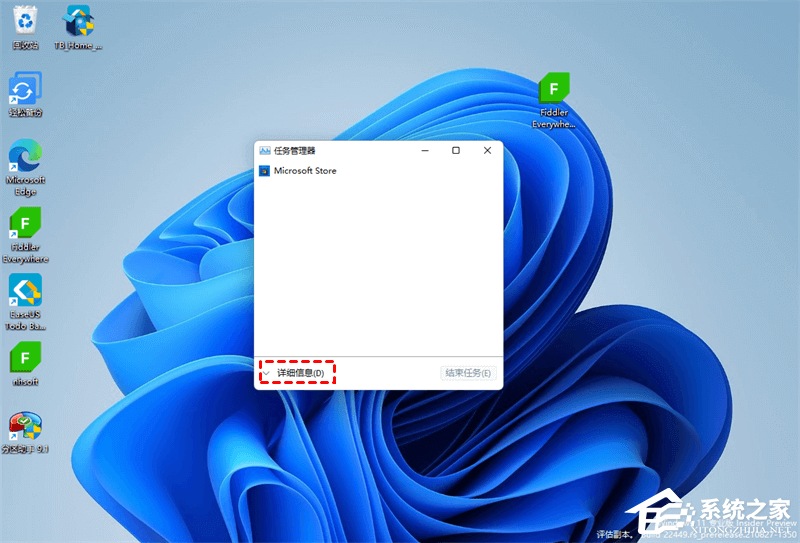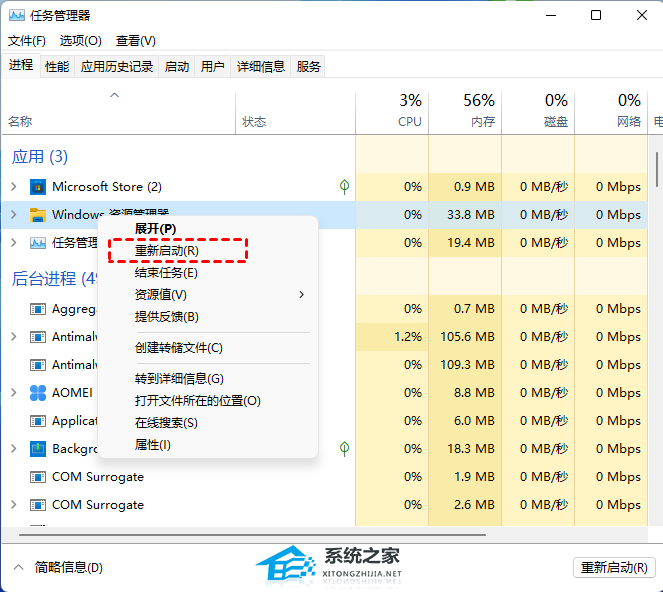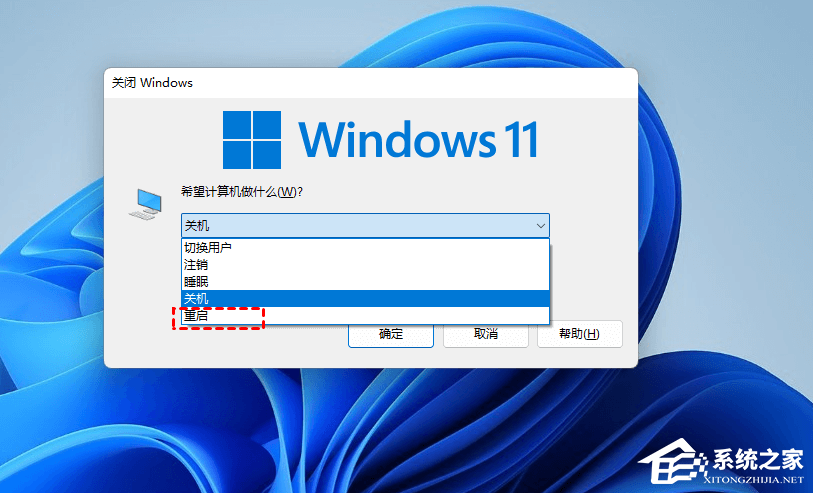Win11菜单栏打不开怎么办-Win11打不开开始菜单的解决方法
我们在用电脑的时候常常会碰到一个问题,就是菜单栏打不开。这可能会影响我们操作电脑,所以我们得尽快解决。那遇到这种情况该怎么办呢?下面我给大家分享几个好用的方法。
Win11打不开开始菜单的解决方法
方法一
使用任务管理器重新启动Windows资源管理器Windows资源管理器用于浏览和打开计算机上的文件。此外,它还控制着系统的任务栏、开始菜单和各种其他功能。因此,如果您遇到win11开始菜单打不开/不工作的问题,您可以尝试重新启动Windows资源管理器。
1. 在键盘上按“Ctrl+Alt+Del”键 ,选择“任务管理器”。
2. 如果您只能查看当前正在使用的应用程序,请单击任务管理器底部的“详细信息”并将其展开。
3. 然后在进程列表中找到“Windows Explorer”服务。右键单击此服务并选择“重新启动”。
4. 现在看看开始菜单现在是否可以正常工作。
方法二
重启电脑如果重新启动Windows资源管理器后仍然遇到Win11开始菜单没反应问题,那么您可以尝试重新启动您的设备。由于“开始”菜单不能使用,您需要使用与平时不同的方法重启电脑。
1. 同时按“Windows+D”转到桌面屏幕。
2. 然后按键盘上的“Alt+F4”以显示“关闭Windows”屏幕。
3. 单击下拉菜单,选择“重启”,然后按“确定”。
4. 一旦您的电脑重新启动,您应该能够再次使用“开始”菜单。如果仍然不能,请尝试下一个方法。
方法三
如果以上方法都解决不了的话就有可能是系统问题,这时候就需要去重装系统了。
微软在 2023 年最后 1 个补丁星期二活动日中,面向 Win11 23H2 用户发布了累积更新 KB5033375,用户安装后版本号升至 22631.2861。微软官方表示本次更新修复了此前 Win11 版本中反馈、曝光的诸多安全问题,并整合了 2023 年 12 月 4 日发布的 KB5032288 更新内容,因此建议用户更新。系统采用微软官方最新 Windows 11 23H2 22631.2861 专业版进行优化,离线制作,安全无毒,保留 Edge 浏览器,完美支持新老机型,安装好后系统分区占用 13 GB。
以上就是系统之家小编为你带来的关于“Win11菜单栏打不开怎么办-Win11打不开开始菜单的解决方法”的全部内容了,希望可以解决你的问题,感谢您的阅读,更多精彩内容请关注系统之家官网。
相关文章
- 硬盘怎么安装Win11系统-硬盘安装Win11系统教程
- 如何使用U盘重装Windows11系统-U盘重装Win11最简单的方法
- 更新Win11 23H2网络打印机报错0x00000032的解决方法
- Win11 23H2怎么退回Win10系统
- Win11 23H2无法退回Win10怎么办-Win11 23H2回退不了Win10的解决方法
- 电脑免费升级Win11 23H2系统的两种方法
- 教你两种Win7升级Win11 23H2技巧
- Win11 23H2如何设置透明任务栏
- 安卓子系统(Wsa)启动失败怎么办
- Win11分辨率和显示器不匹配怎么办
- Win11 23H2资源管理器主文件夹的删除方法
- 解决Win11字体模糊发虚不清晰的五大招!
- Win11 23H2更新失败错误码0x80244022的解决方法
- Win11 23H2有什么功能-Win11 23H2系统功能介绍
- Win11鼠标右键菜单如何设置
- Win11亮度调节不起作用怎么办-Win11亮度调不了的解决方法